
Eines der Probleme, die Benutzer von Skype-Benutzern angetroffen werden, ist beim Start ein weißer Bildschirm. Am schlimmsten, dass der Benutzer nicht einmal versuchen kann, ihr Konto einzugeben. Finden wir heraus, was dazu geführt hat, dass dieses Phänomen verursacht wird und welche Möglichkeiten, das angegebene Problem zu beheben.
Kommunikationspause beim Starten des Programms
Einer der Gründe, warum der weiße Bildschirm beim Start von Skype erscheinen könnte, ist die Internetverbindung, wenn das Skype-Programm geladen wird. Aber bereits die Ursachen der Klippe selbst können Gewicht sein: von Problemen auf der Seite des Anbieters bis zu den Modemproblemen oder der Schließung in lokalen Netzwerken.
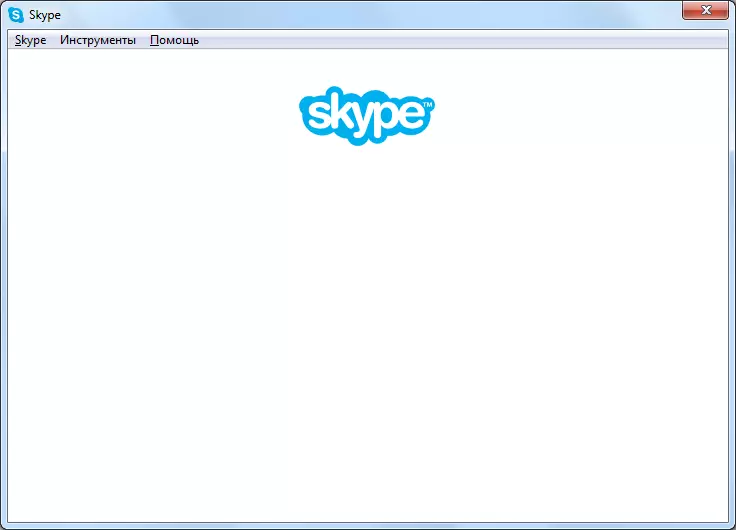
Dementsprechend ist die Entscheidung entweder bei der Klärung der Ursachen des Anbieters oder bei der Reparatur von Pannen.
Dh Fehler
Wie Sie wissen, verwenden Sie den Internet Explorer Browser als Skype-Engine. Es ist, dass die Probleme dieses Browsers beim Eintritt in das Programm das weiße Fenster verursachen können. Um es zu korrigieren, müssen Sie zunächst versuchen, die IE-Einstellungen zurückzusetzen.
Schließen Sie Skype und starten Sie dh. Gehen Sie zum Abschnitt Einstellungen, indem Sie auf den Gang klicken, der sich in der oberen rechten Ecke des Browsers befindet. Wählen Sie in der angegebenen Liste den Artikel "Observer-Eigenschaften" aus.
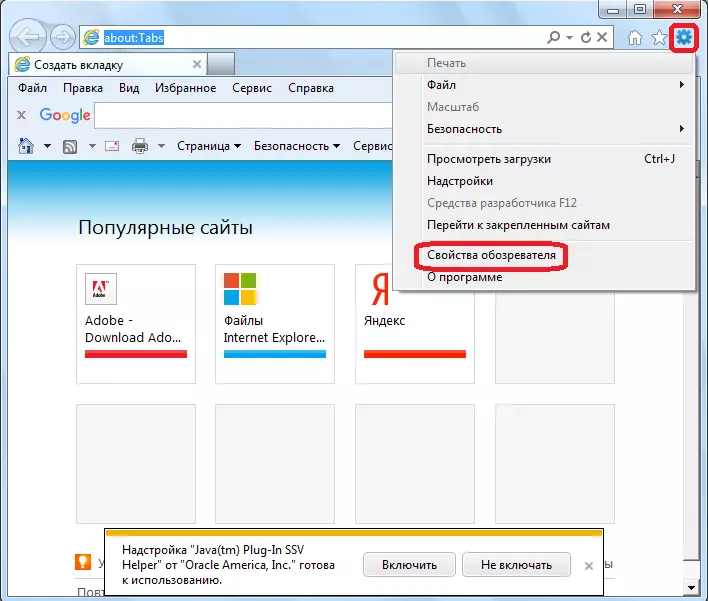
Gehen Sie in dem öffnenden Fenster auf die Registerkarte "Erweitert". Klicken Sie auf die Schaltfläche "Zurücksetzen".

Dann wird ein anderes Fenster geöffnet, in dem Sie ein Häkchen mit dem Element "Personaleinstellungen löschen" installieren möchten. Wir machen es und klicken Sie auf die Schaltfläche "Reset".
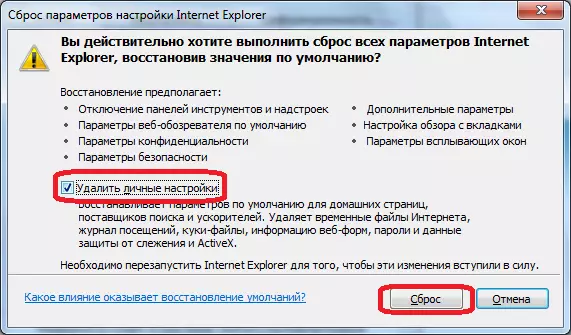
Danach können Sie Skype ausführen und seine Leistung überprüfen.
Für den Fall, dass diese Aktionen nicht geholfen haben, schließen Sie Skype und IE. Wenn Sie auf die Tastatur Win + R Taste drücken, rufen Sie das Fenster "RUN" auf.
Wir fahren konsequent in dieses Fenster die folgenden Befehle:
- Regsvr32 ole32.dll.
- regsvr32 ing.dll.
- Regsvr32 olaut32.dll.
- Regsvr32 mssip32.dll.
- Regsvr32 urlmon.dll.
Klicken Sie nach der Eingabe jedes einzelnen Befehls aus der dargestellten Liste auf die Schaltfläche "OK".
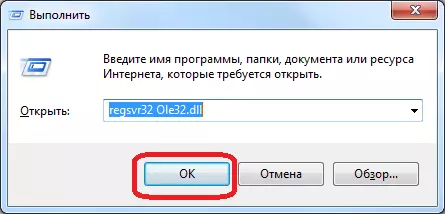
Tatsache ist, dass das Weiße Bildschirmproblem auftritt, wenn eine der IE-Dateien aus irgendeinem Grund in der Windows-Registrierung nicht registriert ist. Dies ist der Weg und die Registrierung wird durchgeführt.
In diesem Fall kann es jedoch anders ausgeführt werden - installieren Sie den Internet Explorer erneut.
Wenn keine der angegebenen Manipulationen mit dem Browser keine Ergebnisse angeben, und der Bildschirm in Skype ist noch weiß, können Sie Skype- und Internet Explorer vorübergehend deaktivieren. Gleichzeitig ist die Hauptseite nicht in Skype verfügbar, und einige weitere kleine Funktionen, aber es ist möglich, Ihr Konto ohne Probleme einzugeben, Anrufe vorzunehmen und die Korrespondenz durchzuführen, die den weißen Bildschirm loszuwerden.
Um Skype von IE zu trennen, löschen Sie das Skype-Label auf dem Desktop. Nächstes, mit Hilfe des Dirigenten, gehen Sie zu C: \ Programme \ Skype \ Phone, wir klicken Sie mit der rechten Maustaste auf die Datei Skype.exe, und wählen das Element "Label erstellen" aus.
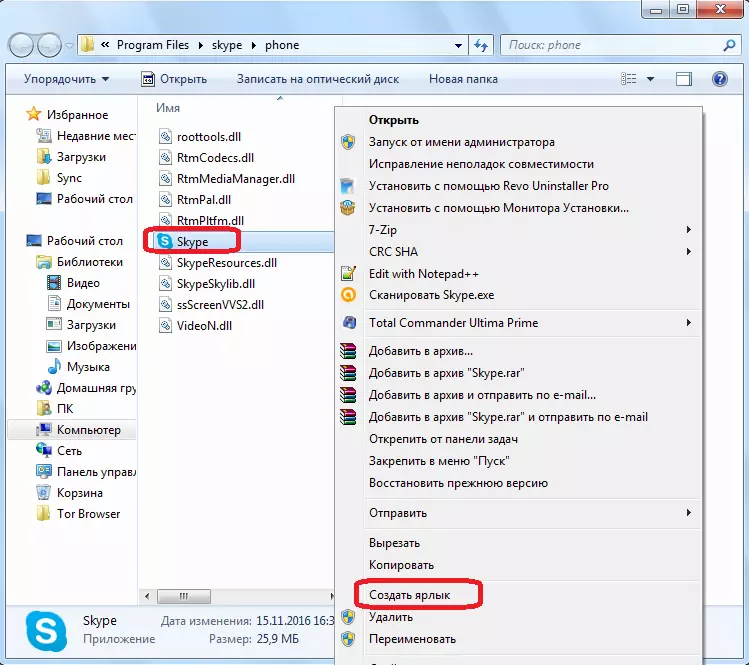
Nach dem Erstellen einer Verknüpfung kehren wir zum Desktop zurück, klicken Sie mit der rechten Maustaste auf das Etikett und wählen Sie den Artikel "Eigenschaften" aus.
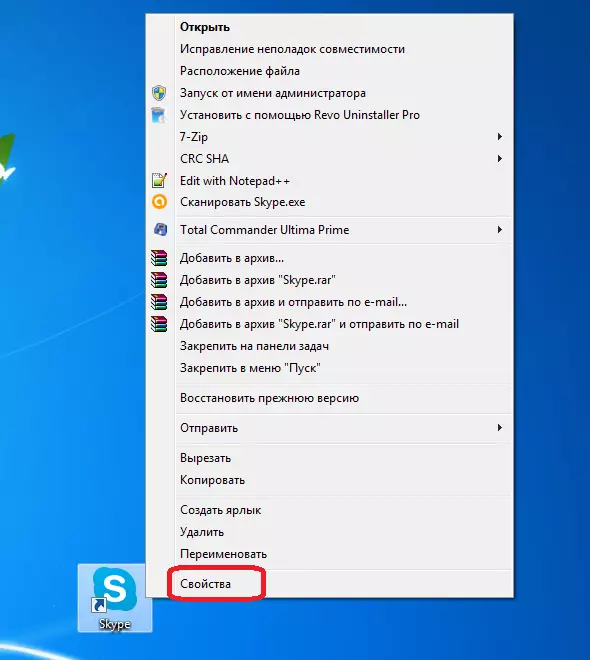
Auf der Registerkarte "Label", die Fenster öffnete, suchte das Feld "Objekt". Wir fügen zum Ausdruck hinzu, der bereits im Feld, dem Wert "/ Legacylologie" ohne Zitate vorhanden ist. Klicken Sie auf die Schaltfläche "OK".
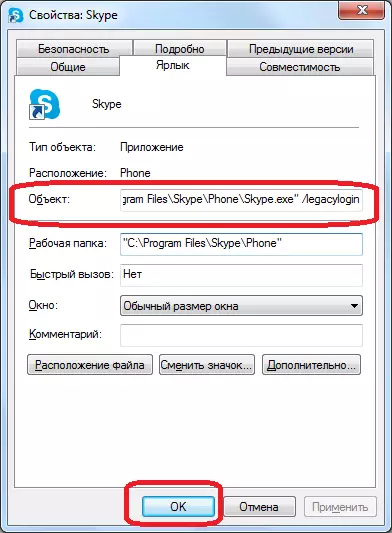
Wenn Sie jetzt auf diese Verknüpfung klicken, wird die Skype-Option, die nicht mit dem Internet Explorer-Browser verbunden ist, gestartet.
Installieren Sie Skype erneut mit den Einstellungen zurücksetzen
Ein universeller Weg, um Fehlfunktionen im Skype-Programm zu korrigieren, besteht darin, die Anwendung mit den Zurücksetzungseinstellungen neu zu installieren. Dies garantiert natürlich nicht zu 100% die Beseitigung des Problems, sondern ist jedoch ein Weg, um ein Problem mit vielen Arten von Fehlern zu lösen, einschließlich, wenn der weiße Bildschirm auftritt, wenn Skype gestartet wird.
Stoppen Sie zunächst Skype, "töten" den Prozess mit dem Windows Task-Manager.
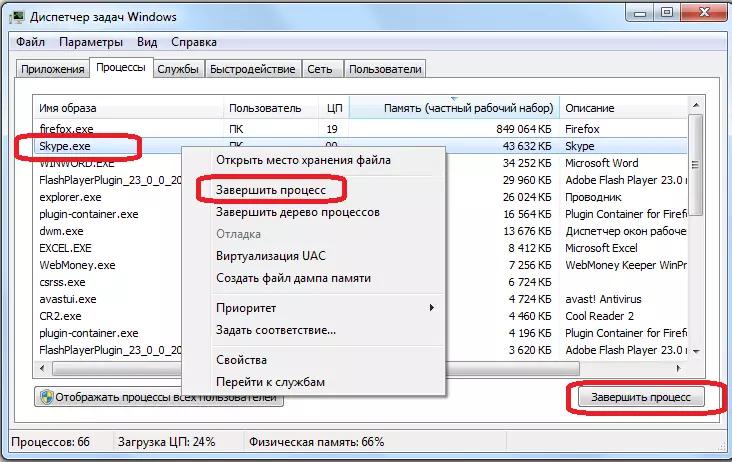
Öffnen Sie das Fenster "Run". Wir führen dies durch Drücken der Tastenkombination Win + R auf der Tastatur. Geben Sie in dem öffnenden Fenster den Befehl "% appdata% \" ein und klicken Sie mit der Inschrift "OK" auf die Schaltfläche "OK".
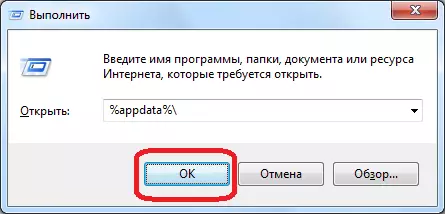
Wir suchen einen Skype-Ordner. Wenn der Benutzer nicht kritisch ist, um die Korrespondenz im Chat zu erhalten, und einige andere Daten, löschen Sie einfach diesen Ordner. Im entgegengesetzten Fall benennen wir es umbenennen, wie wir es wünschen.
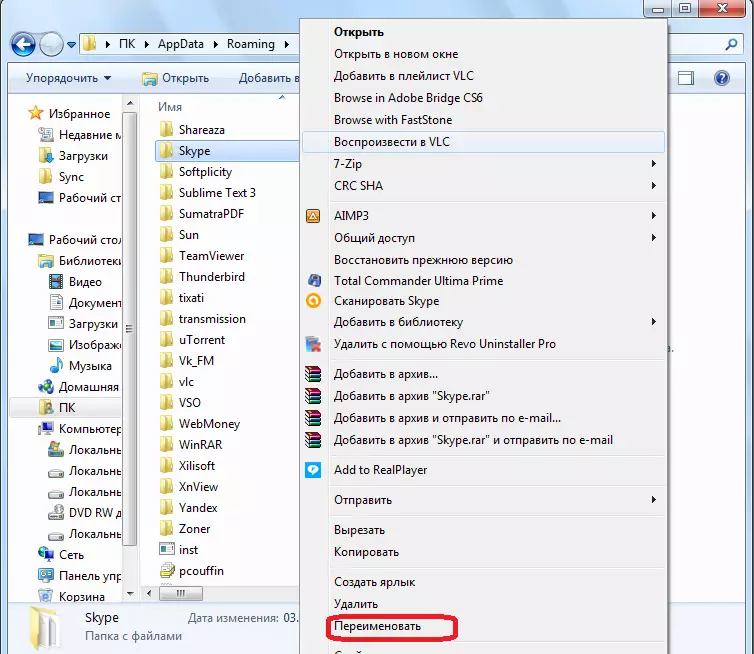
Wir löschen Skype auf übliche Weise durch das Dienstlösch- und Änderungsprogramm.
Danach erstellen wir den Standard-Skype-Installationsverfahren.
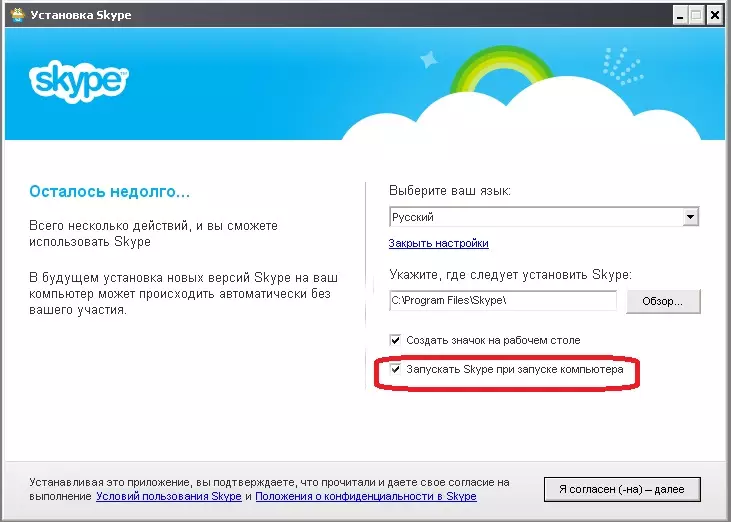
Führen Sie das Programm aus. Wenn der Start erfolgreich war, und es gibt keinen weißen Bildschirm, dann schließen wir wieder die Anwendung und verschieben die main.db-Datei aus dem umbenannten Ordner in das neu gebildete Skype-Verzeichnis. Daher erstatten wir die Korrespondenz. Löschen Sie im entgegengesetzten Fall einfach den neuen Skype-Ordner, und der alte Ordner gibt den früheren Namen zurück. Der Grund für den weißen Bildschirm schaut weiterhin an anderer Stelle an.
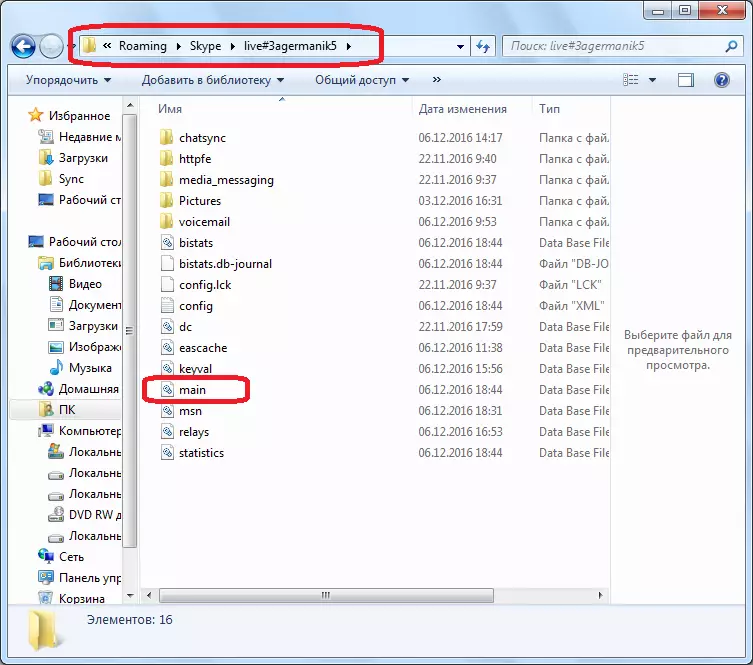
Wie Sie sehen, können die Gründe für den weißen Bildschirm in Skype einen völlig anderen Charakter tragen. Wenn dies jedoch kein Banal-Kommunikation während der Verbindung ist, kann mit hoher Wahrscheinlichkeit angenommen werden, dass die Hauptursache des Problems in der Internet Explorer-Browserfunktionalität unterzeichnet werden sollte.
